Choix des lecteurs
Articles populaires
Création compte sur iPhone - c'est l'une des manipulations les plus importantes pour tout propriétaire d'un smartphone Apple. Ce n'est qu'avec votre propre identifiant que vous pourrez profiter de la gamme complète des fonctions de cet appareil. De plus, les opérations importantes telles que la mise en place de la sécurité ou la synchronisation avec iCloud nécessiteront une confirmation de votre identifiant Apple. Grâce à votre identifiant Apple, vous pouvez effectuer des achats, télécharger du contenu et utiliser la fonction Localiser mon iPhone.
En règle générale, un identifiant Apple est créé sur votre téléphone la première fois que vous utilisez le gadget. Si vous remplacez votre modèle par un modèle plus récent, vous pouvez lier nouvel iPhoneà déjà compte existant. Mais si vous utilisez pour la première fois des gadgets d'une entreprise américaine, vous devrez procéder à une inscription complète. Avant de remplacer votre identifiant Apple par un nouveau, vous devez créer Boites aux lettres. Il est préférable de créer un compte si nécessaire Entrée Apple ID, vous utiliserez une adresse distincte, qui vient d'être créée. E-mail.
Lors de l'autorisation initiale sur le site officiel, vous devez saisir des données réelles afin que, si nécessaire, vous ayez la possibilité de restaurer l'accès. De plus, des informations véridiques vous concernant seront requises lors de la création ultérieure de votre compte. Par conséquent, soyez extrêmement prudent et essayez d’éviter les erreurs lors de la saisie des informations de compte.
Vous pouvez créer des comptes d'entreprise Apple directement depuis votre iPhone. Pour ce faire, deux options s'offrent à vous : passer par une inscription standard, dans laquelle vous devez indiquer les informations de vos cartes bancaires pour effectuer des paiements, ou créer un identifiant Apple sans carte de crédit. Des informations de paiement à jour seront requises si vous achetez un logiciel sur l'AppStore. Si vous n'envisagez pas de faire des achats et que vous ne voulez pas le faire accidentellement, par exemple par erreur. Nous vous recommandons d'utiliser la deuxième méthode, plus sophistiquée.
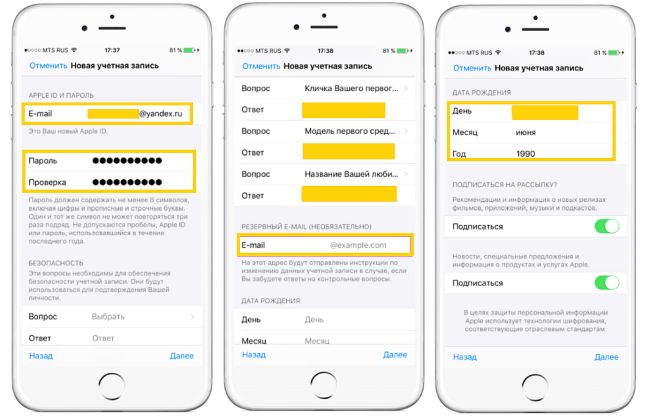
La procédure standard est la suivante : vous devez ouvrir l'onglet Magasin itunes, Magasin d'applications et recherchez-y l'élément « Créer un nouvel identifiant Apple ».
Si vous souhaitez enregistrer un identifiant Apple sans carte de paiement et gratuitement, procédez comme suit :
Après cela, les étapes sont similaires dans les deux options :

Après cela, vous devez vous rendre dans la boîte aux lettres utilisée pour créer le compte. Il devrait recevoir une lettre de soutien technique, avec confirmation de la création de l'identifiant Apple. Pour que le premier enregistrement de l'identifiant Apple se déroule rapidement et correctement, cliquez simplement sur le lien en surbrillance dans le texte de la lettre.
Alternativement, vous pouvez créer un compte pour un iPhone ou un iPad en utilisant le site officiel Programmes iTunes. Dans cette situation, vous pourrez choisir de fournir ou non des informations sur vos cartes. Avant de modifier votre identifiant, vous devez accéder au menu et y trouver l'élément iTunes Store. Si vous souhaitez apprendre à créer un identifiant Apple sans informations de paiement, comme dans le premier cas, vous devez télécharger n'importe quel application gratuite et accédez à ce menu en l'utilisant.
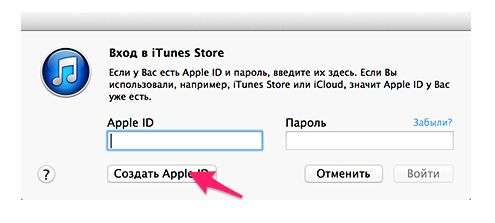
Après cela, les étapes sont standards dans les deux cas :
Si la lettre vient de ceux-là. le support n'arrive pas avant longtemps, vérifiez vos dossiers spam et vos lettres filtrées par d'autres catégories - souvent les lettres y arrivent par erreur.
Pour savoir comment enregistrer correctement un identifiant sur un iPhone, comment modifier l'identifiant sur l'appareil, vous devez savoir quelles erreurs éviter. Le plus souvent, les difficultés suivantes surviennent au cours du processus :
En général, l'enregistrement d'un nouvel identifiant Apple ne prend pas beaucoup de temps. Même un utilisateur inexpérimenté peut effectuer cette opération s'il suit les instructions.
Nous vous expliquerons comment configurer et gérer votre identifiant Apple dans le prochain article, restez à l'écoute.
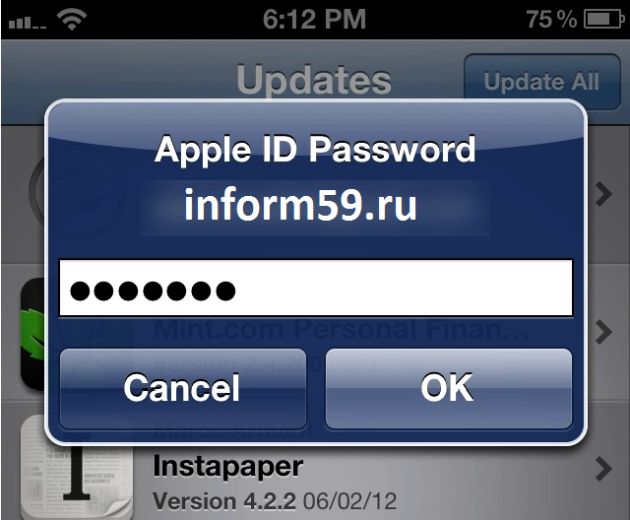
Vous comprenez déjà que créer un compte pour un iPhone n'est pas plus difficile que créer un e-mail. Vous devez comprendre l'essence du processus puis remplir mécaniquement les champs nécessaires. L'inscription ne prend pas beaucoup de temps, donc dans 20 minutes vous pourrez utiliser votre smartphone en tant que propriétaire légitime appareil intelligent capable de beaucoup de choses étonnantes.
Cet article contient des informations sur la façon d'ajouter, de modifier ou de supprimer différents types adresses e-mail pouvant être utilisées avec votre identifiant Apple.
Votre identifiant Apple utilise des adresses e-mail pour vous connecter à votre compte Apple. Avec votre identifiant Apple, vous pouvez accéder à des services tels que l'App Store, Pomme Musique, iCloud, iMessage, FaceTime, etc. Vos adresses e-mail sont utilisées pour vous envoyer des informations de compte et pour aider vos amis et votre famille à communiquer avec vous et à partager diverses choses.
Avant d'utiliser votre identifiant Apple nouveau ou mis à jour, nous vous enverrons un e-mail de vérification pour nous assurer que l'adresse e-mail est bien la vôtre.
Beaucoup d’entre nous possèdent plusieurs adresses e-mail que nous utilisons pour communiquer avec nos amis et notre famille. Ajoutez votre adresse e-mail fréquemment utilisée à votre identifiant Apple afin que vos amis et votre famille puissent facilement vous trouver et communiquer avec vous par e-mail. Services Apple, comme FaceTime, iMessage et Find Friends.
Pour ajouter une adresse e-mail supplémentaire, procédez comme suit :
Assurez-vous que l'adresse e-mail que vous saisissez n'est pas utilisée comme identifiant Apple. Si vous devez supprimer l'un des adresses supplémentaires email, cliquez à côté de l'adresse.
L'ajout d'une adresse de sauvegarde est facultatif, mais recommandé. Si vous ne vous souvenez plus de vos , vous pouvez utiliser votre adresse e-mail de sauvegarde pour les réinitialiser. Si vous ne disposez pas d'une adresse e-mail de secours, vous en aurez besoin pour recevoir de l'aide. Toutes les notifications liées à la sécurité sont également envoyées à votre adresse e-mail de récupération.
Suivez ces étapes pour ajouter ou modifier une adresse de sauvegarde.
Afin d'utiliser pleinement votre iPhone, vous avez besoin créer un identifiant Apple. Avec ce compte utilisateur, vous pourrez utiliser AppStore et iTunes— télécharger du contenu payant et gratuit (jeux, musique, applications). Utilisez un service unique Message instantané, qui vous permet de recevoir et d'envoyer des messages multimédia gratuits (entre utilisateurs Apple uniquement). Passez des appels audio et vidéo gratuits vers FaceTime.
Et bien sûr, utilisez-en un autre service gratuit d'Apple- iCloud. Grâce à quoi toutes vos photos, vidéos, documents, musiques, applications et autres fichiers seront stockés en toute sécurité dans le cloud et synchronisés sur tous vos appareils. Vous aurez donc toujours accès à les fichiers nécessaires. Apple fournit 5 Go gratuits pour ses utilisateurs. Des instructions détaillées Par Configuration iCloud peut être trouvé .
Régler L'identifiant Apple peut être trouvé dans les paramètres de votre téléphone. Pour ce faire, sélectionnez App Store et iTunes Store dans le menu des paramètres, puis créez nouvelle pomme IDENTIFIANT.
![]()
Cette méthode s'adresse uniquement à ceux qui possèdent une carte bancaire et envisage de le lier à son compte pour de futurs achats, s'il n'y en a pas, vous ne pourrez pas créer d'identifiant de cette façon. Si vous disposez encore d'une carte bancaire, alors vous devez suivre les instructions en indiquant vos coordonnées. Ensuite, il vous suffit de remplir le formulaire, comme indiqué ci-dessous.
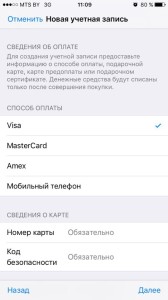
S'il n'y a toujours pas de carte, vous devez créer un compte d'une manière différente. Absolument simple. Pour cela nous allez directement sur l'AppStore et sélectionnez l'application gratuite dont vous avez besoin et cliquez sur Télécharger ? puis cliquez sur « Créer un nouvel identifiant Apple ».
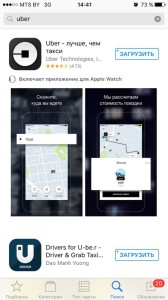
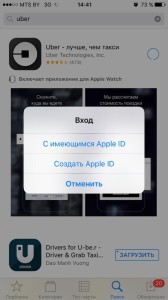
Ceci est suivi par enregistrement d'une pièce d'identité standard, seulement la carte n'est plus nécessaire. Il faut se préparer à l'avance e-mail, que vous utilisez ou utiliserez de manière continue, vous devez également connaître le mot de passe de messagerie. Choisissez un pays comme vous le souhaitez (si vous choisissez la Biélorussie, l'AppStore sur langue anglaise , Russie- en russe), saisissez votre adresse email et votre mot de passe.
L'adresse e-mail est votre identifiant Apple. Le mot de passe doit contenir au moins 8 caractères, dont des chiffres, des lettres majuscules et minuscules, et le même caractère ne peut pas être répété plus de trois fois dans le mot de passe, et les espaces ne sont pas autorisés.
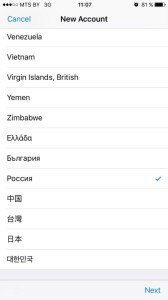
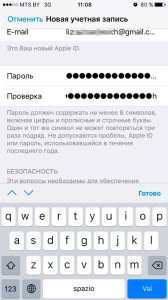
Ensuite, pour renforcer la sécurité, vous devez répondre trois questions de sécurité. Il vaut mieux y répondre honnêtement pour mieux les retenir, ou bien les écrire. Ils peuvent nécessaire pour récupérer votre compte.
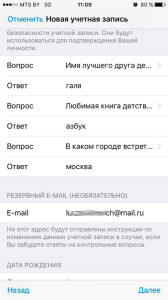
Le champ de l'e-mail de sauvegarde peut être laissé vide. carte bancaire pas nécessaire dans ce cas, cochez-le.
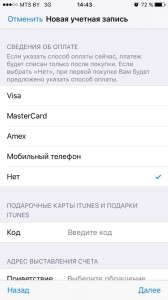
Paragraphe Cartes cadeaux iTunes laisser vide. Remplissez vos informations personnelles (nom et prénom, code postal et numéro de téléphone), cliquez sur suivant. Si vous enregistrez un identifiant Apple russe (afin qu'il soit en russe), vous devez indiquer le code postal et le numéro de téléphone russes. Pas forcément existant.
Alors tu as besoin vérifie ton email. Sur boîte e-mail, précisé lors de l'inscription, vous devriez recevoir un email d'Apple pour confirmer votre compte. Ouvrez cet e-mail, cliquez sur Vérifiez maintenant. Entrez votre identifiant Apple (qui est votre e-mail) et votre mot de passe. Si soudain la lettre n'était plus à la poste, Vérifiez votre dossier "courrier indésirable.
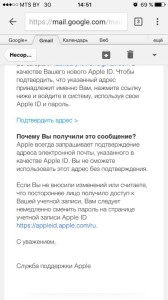
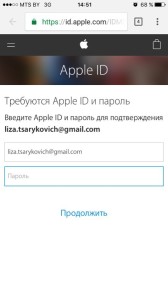
Identifiant Apple créé, vous pouvez désormais accéder à l'AppStore et télécharger tout ce que votre cœur désire. L'essentiel est de ne pas oublier votre mot de passe et vos questions de sécurité. Profitez de votre utilisation)
Questions fréquemment posées sur votre identifiant Apple
Cet article répond aux questions fréquemment posées sur votre identifiant Apple.
Voici les questions fréquemment posées sur votre identifiant Apple et leurs réponses.
Tout réduire | Développer tout
Qu'est-ce qu'un identifiant Apple ?
identifiant Apple L'ID est un nom d'utilisateur qui peut être utilisé pour toute activité sur les systèmes Apple. Lorsque vous créez un compte pour un service Apple, tel que l'iTunes Store ou l'App Store, un identifiant Apple est créé. Un identifiant Apple vous donne accès à d'autres services Apple. Il n'est pas nécessaire de créer un compte distinct pour chaque service ; utilisez simplement votre identifiant Apple.
Pour une liste complète de tous les services qui utilisent votre identifiant Apple, consultez Où puis-je utiliser mon identifiant Apple ? »
Comment puis-je obtenir un identifiant Apple ?
Vous possédez peut-être déjà un identifiant Apple. Un seul identifiant est requis pour accéder à tous les services Apple. Si vous n'êtes pas sûr, accédez à la page Mon identifiant Apple et cliquez sur le lien Rechercher un identifiant Apple.
Si vous n'avez pas d'identifiant Apple, créez-en un sur la page Mon identifiant Apple. Vous pouvez également le faire en vous inscrivant à un service Apple (tel que l'iTunes Store ou iCloud). Vous devez utiliser votre adresse e-mail principale comme identifiant Apple.
Vous n'avez pas besoin de créer un identifiant Apple distinct pour chaque service Apple. Un identifiant Apple peut être utilisé pour accéder à tous les autres services Apple.
Existe-t-il des moyens de retrouver un nom d’identifiant Apple oublié ?
Comment puis-je modifier ou restaurer mot de passe oublié Identifiant Apple?
Si vous devez récupérer ou modifier le mot de passe de votre identifiant Apple, accédez à la page Mon identifiant Apple et suivez les instructions qui s'y trouvent. Pour plus d’informations, consultez Modifier le mot de passe de votre identifiant Apple.
J'ai plusieurs identifiants Apple. Existe-t-il un moyen de les combiner en un seul identifiant Apple ?
Les identifiants Apple ne peuvent pas être combinés. Vous devez toujours utiliser votre identifiant Apple préféré, mais vous pouvez accéder à des achats tels que de la musique, des films ou des applications en utilisant d'autres identifiants Apple.
Pour plus d’informations sur l’utilisation de plusieurs identifiants Apple avec iCloud, consultez Identifiants Apple et iCloud.
Puis-je partager mon identifiant Apple avec d’autres personnes ?
Ne partagez pas les informations de votre compte Apple ID avec d’autres. Chaque utilisateur doit disposer de son propre identifiant Apple.
Je n'ai plus l'adresse e-mail qui était mon identifiant Apple. Puis-je toujours utiliser cette adresse e-mail comme identifiant Apple ?
Apple recommande de remplacer votre identifiant Apple par votre adresse e-mail professionnelle actuelle. Cela ne crée pas de nouvel identifiant Apple, mais modifie simplement l'adresse e-mail qui lui est associée. Pour plus d'informations, consultez l'article "".
Note. Vous ne pouvez pas modifier les noms d’identifiant Apple se terminant par mac.com ou me.com. Si vous n'utilisez plus d'adresse e-mail .mac ou .me, assurez-vous d'ajouter votre adresse e-mail valide comme adresse secondaire.
Pourquoi est-ce qu'on me demande parfois de vérifier mon identifiant Apple par e-mail ?
Lorsque vous créez un nouvel identifiant Apple ou apportez certaines modifications à votre compte, Apple vous demande de vous connecter à l'aide d'un lien dans e-mail avec confirmation. Cela contribuera à garantir votre confidentialité et la sécurité de votre compte. Certains services Apple, tels que FaceTime et GameCenter, nécessitent une confirmation par e-mail.
Comment vérifier mon identifiant Apple par e-mail ?
Suivez simplement le lien « Confirmer maintenant » dans votre message de confirmation. Connectez-vous avec votre identifiant Apple et votre mot de passe actuels, puis cliquez sur Vérifier votre adresse. Vous pouvez également vous connecter à votre page Mon identifiant Apple pour confirmer. Vous recevrez un email vous demandant de confirmer votre nouvelle adresse.
Comment puis-je modifier le nom de mon identifiant Apple ou mes informations personnelles ?
Vous pouvez modifier le nom de votre identifiant Apple sur la page Mon identifiant Apple. Cliquez sur Gérer l'identifiant Apple et connectez-vous en utilisant votre nom et Mot de passe Apple IDENTIFIANT. Cliquez sur "Modifier", entrez les nouvelles informations et cliquez sur le bouton "Enregistrer les modifications". Les modifications prennent effet immédiatement. Depuis la page Mon identifiant Apple, vous pouvez également modifier vos informations personnelles, telles que votre adresse postale ou votre adresse e-mail. Pour plus d’informations, consultez Modifier le nom de votre identifiant Apple.
Est-il possible de changer les réponses à questions de sécurité pour l'identifiant Apple ?
Oui. Vous pouvez modifier les réponses aux questions de sécurité spécifiées lorsque inscription initiale Identifiant Apple. Accédez à Mon identifiant Apple et sélectionnez Gérer l'identifiant Apple. Connectez-vous avec votre nom d'identification Apple et votre mot de passe, accédez à Mot de passe et sécurité, puis cliquez sur Réinitialiser.
Pourquoi est-ce que je reçois le message « Cet identifiant Apple a été désactivé pour des raisons de sécurité » lorsque je saisis mon mot de passe ?
Ce message signifie que quelqu'un n'a pas réussi à se connecter à votre compte à plusieurs reprises. Système Apple L'ID verrouille le compte pour empêcher l'accès non autorisé aux données personnelles de l'utilisateur. Accédez à Mon identifiant Apple et suivez les instructions pour réinitialiser votre mot de passe.
Pourquoi est-ce que je reçois le message « Désolé, aucune donnée n'a été trouvée pour vous dans le système » lorsque j'essaie d'enregistrer un accord, de consulter mes produits ou mes accords en ligne ou de vérifier l'état d'une réparation ?
Vous avez peut-être créé plusieurs identifiants Apple. Essayez de vous connecter avec un autre identifiant Apple. Parfois, l'enregistrement du produit, l'état de la réparation et les options d'enregistrement du contrat sont associés à l'un des identifiants Apple alternatifs. Pour vous connecter avec un autre identifiant Apple, vous devrez peut-être supprimer biscuit Identifiant Apple dans les paramètres de votre navigateur.
Puis-je toujours utiliser mon identifiant mac.com comme identifiant Apple ?
Si vous vous êtes inscrit à .Mac avant le 11 juillet 2008 et que vous aviez également un compte actif après le 11 juillet 2008, vous pouvez toujours utiliser votre identifiant mac.com comme identifiant Apple pour effectuer des achats sur l'iTunes Store et l'Apple Store en ligne. Boutique en ligne, ainsi que les achats de produits imprimés Apple créés à l'aide d'iPhoto ou d'Aperture. Vous pouvez continuer à utiliser votre identifiant mac.com ou votre nouvel identifiant me.com comme identifiant Apple (les deux noms concernent le même compte).
NOTE. Si votre compte MobileMe ou .Mac a expiré, vous devez modifier l'adresse e-mail associée à votre identifiant Apple. Consultez l'article « Les noms d'utilisateur expirés sont toujours valables pour d'autres services » pour plus d'informations.
Existe-t-il un moyen d'améliorer la sécurité du compte ?
Dans certaines régions, vous pouvez ajouter une étape supplémentaire de vérification du compte. Pour plus d’informations, consultez Identifiant Apple : FAQ sur la vérification en 2 étapes.
Informations Complémentaires
| Articles Liés: | |
|
Comment supprimer les virus de votre ordinateur si l'antivirus ne les voit pas
Le problème de la sécurité des appareils mobiles est l’un des plus urgents... Comment choisir un nom d'utilisateur sur Twitter Nom Twitter pour les filles en anglais
Après votre inscription, il vous sera demandé de sélectionner plusieurs personnes écrivant... Présentation sur le thème "Éditeur graphique Paint"
Cette leçon est préparée pour ceux qui veulent se familiariser avec le travail de graphiste... | |